NI+C SAS<第9弾>意外と便利な散布図のご紹介
投稿者:SASソリューション担当
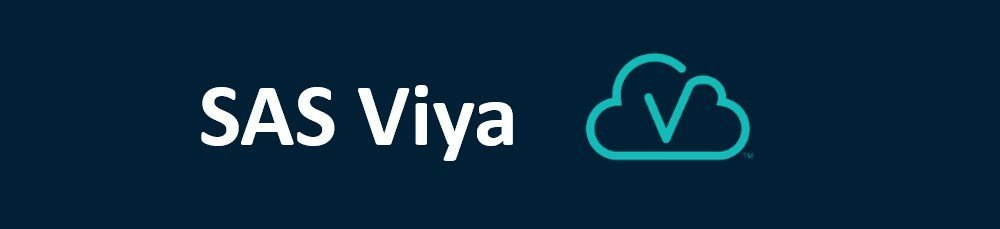
日本情報通信株式会社のSAS担当です。
統計を勉強した方なら、「散布図」はご存じですよね。
「散布図」って、相関関係を確認するグラフという認識でしょうか。
総務省統計局の「なるほど統計学園」(※リンク) にもそのように書かれています。
でもこの散布図、別に相関なくてもつかえるんじゃないか、というのが今回の内容です。
目次
1. SAS Visual Analyticsでの散布図の書き方
2.散布図の使い方提案
①2項目の分布を立体的にとらえる
②4象限のマトリックスとして利用する
③条件が似ているグループの比較
3.まとめ
1.SAS Visual Analyticsでの散布図の書き方
今回もSASのトライアル環境を使用して実施しています。
※トライアル環境の設定方法はこちら→SAS Viyaのトライアル登録
散布図を書くのは簡単です。
左側の「データ」からメジャー項目を2つクリックして選び、ドラッグアンドドロップするだけです。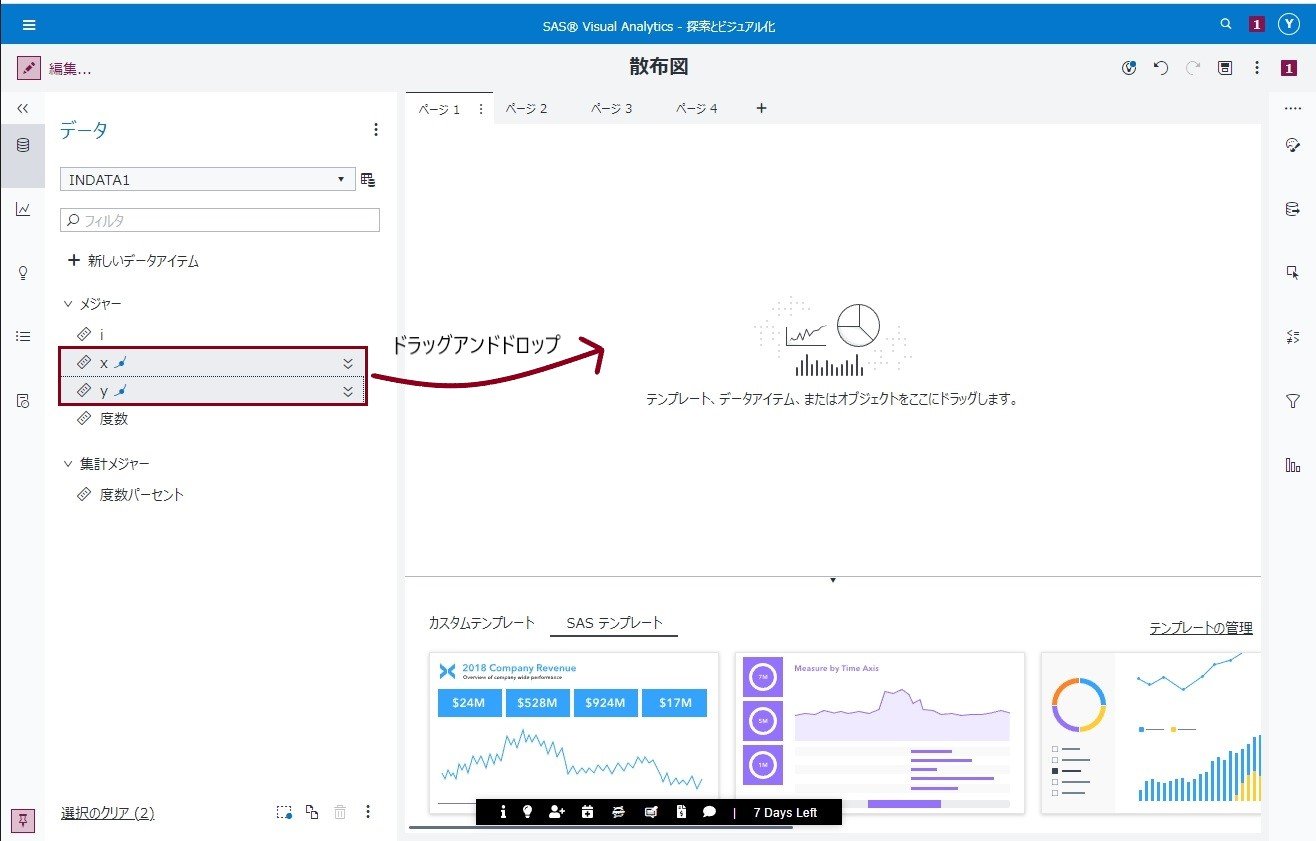
ここで1つ注意点があります。
先にクリックして選択した項目が横軸(X軸)になります。
もし、逆が良い場合には、右側の「データ役割」で変更しましょう。
メジャーの上側が横軸(X軸)、下側が縦軸(Y軸)になります。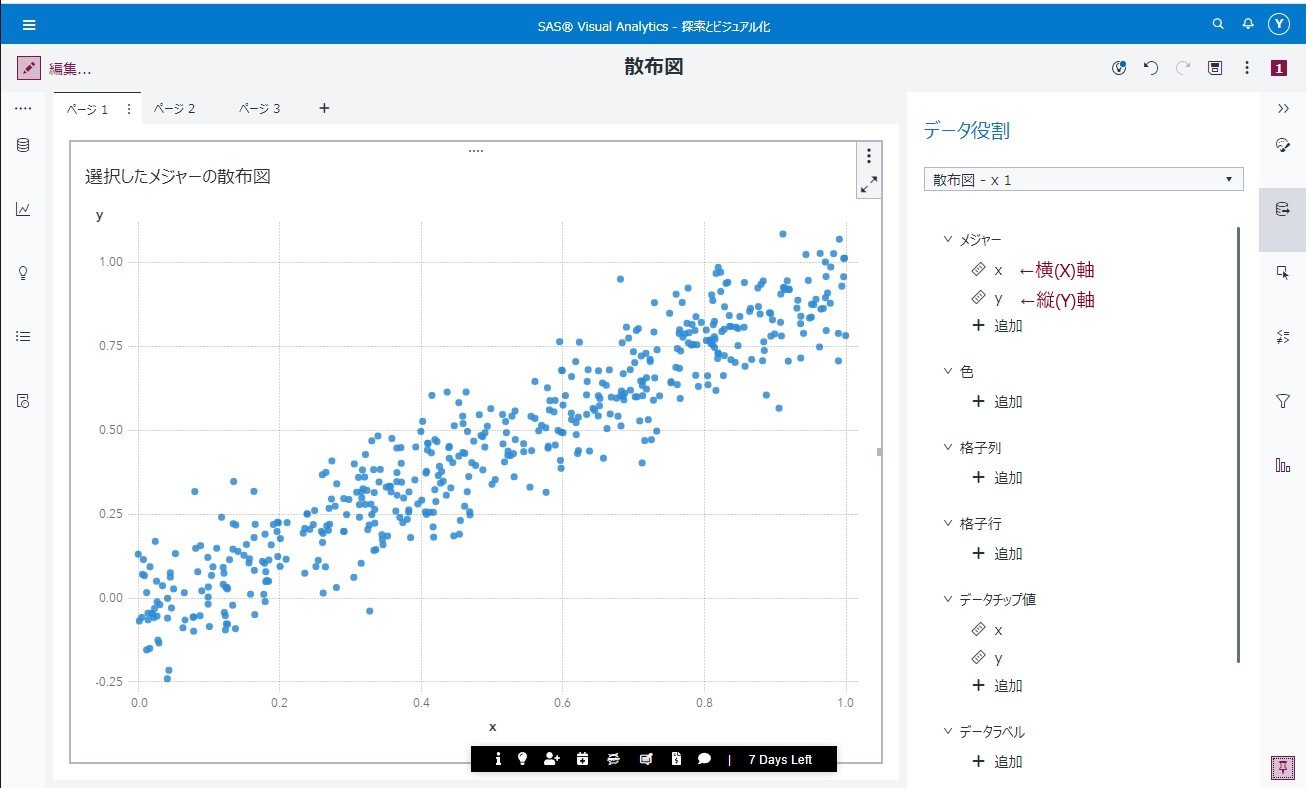
近似線を表示したい場合には、右側の「オプション」から設定しましょう。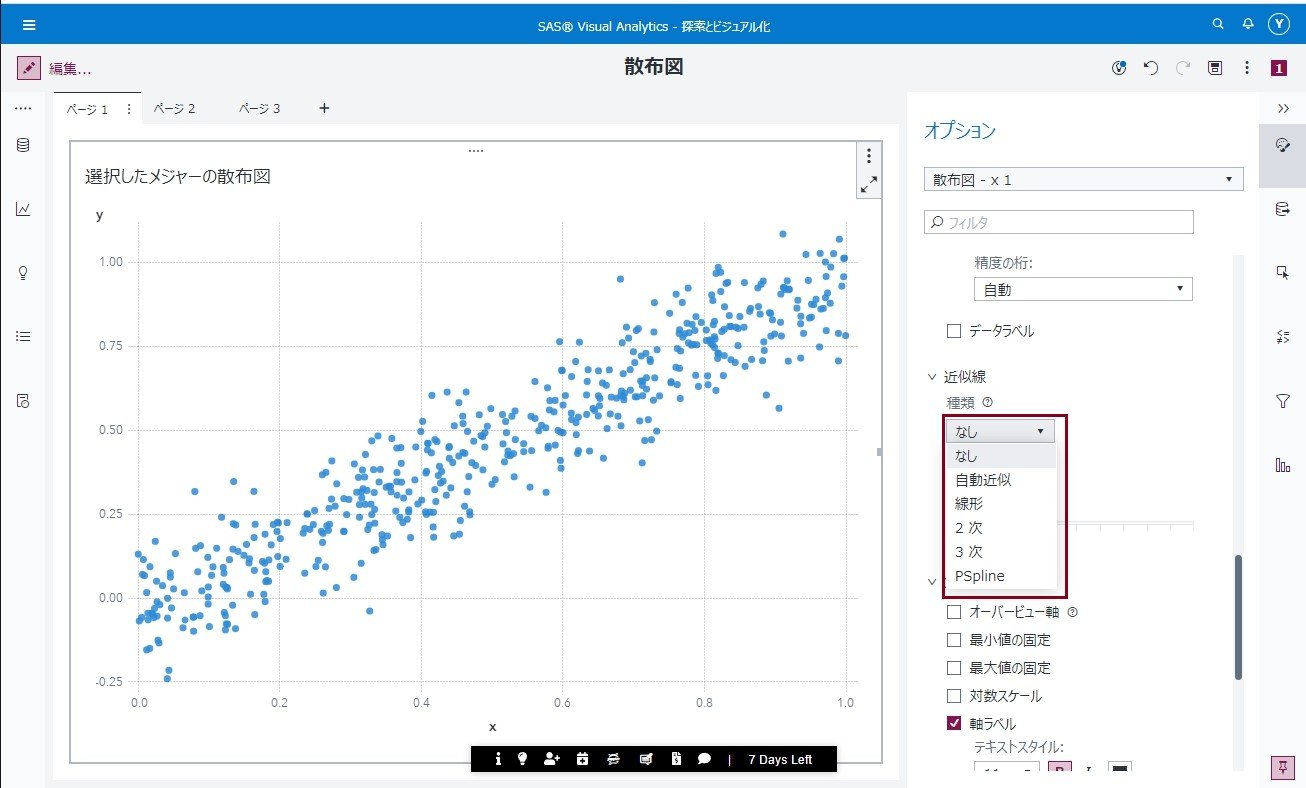
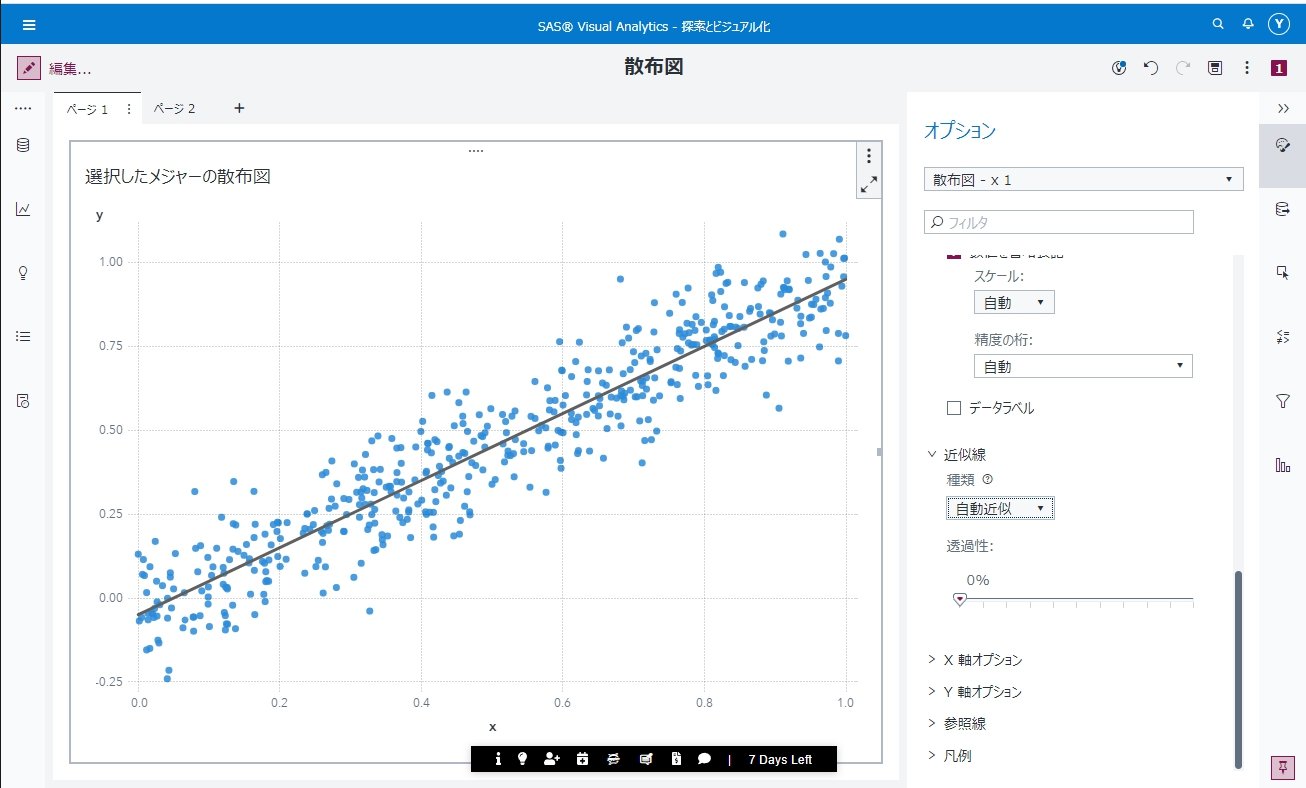
2.散布図の使い方提案
①2項目の分布を立体的にとらえる
次の散布図はまったく相関はありませんね。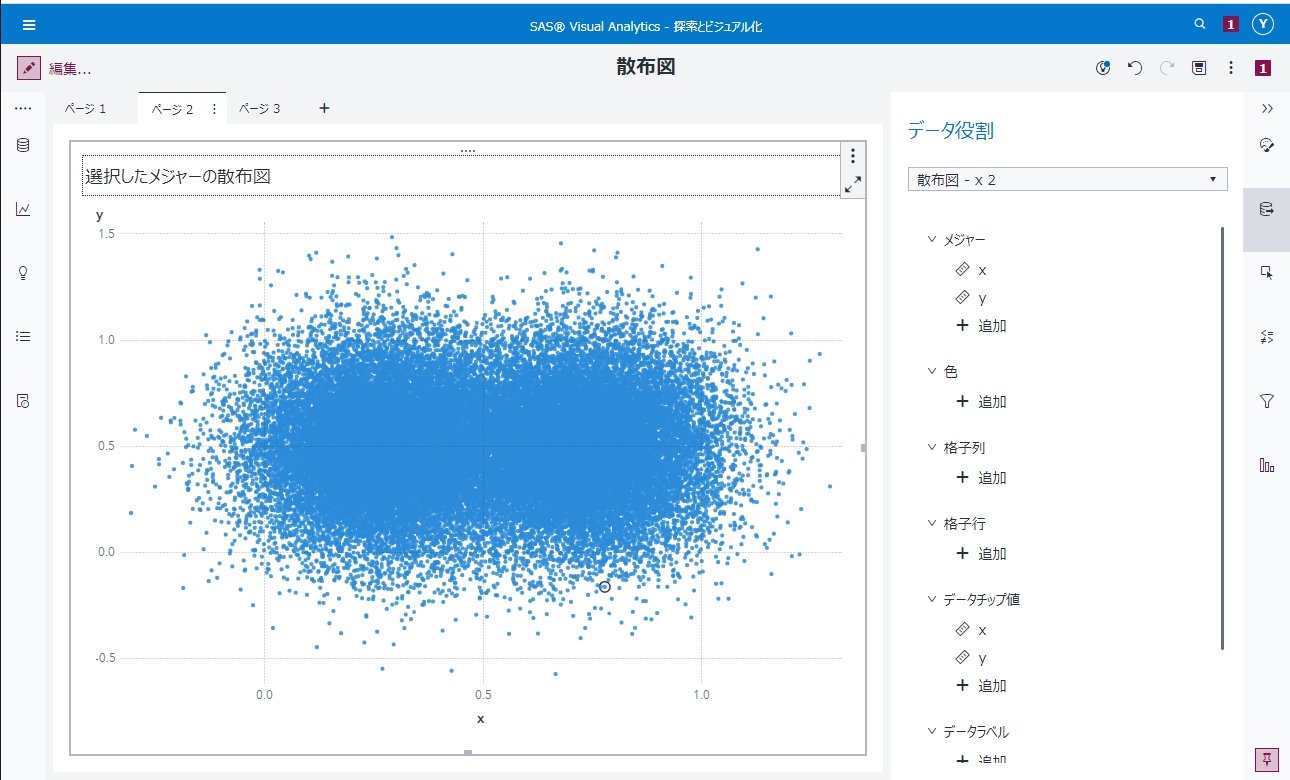
そして、同じようなデータが多くて、プロットが密集していますが、なんとなく、「2つのかたまりがある」ようには見えますね。
右側の「散布マーカー」で透過度を90%に変更してみましょう。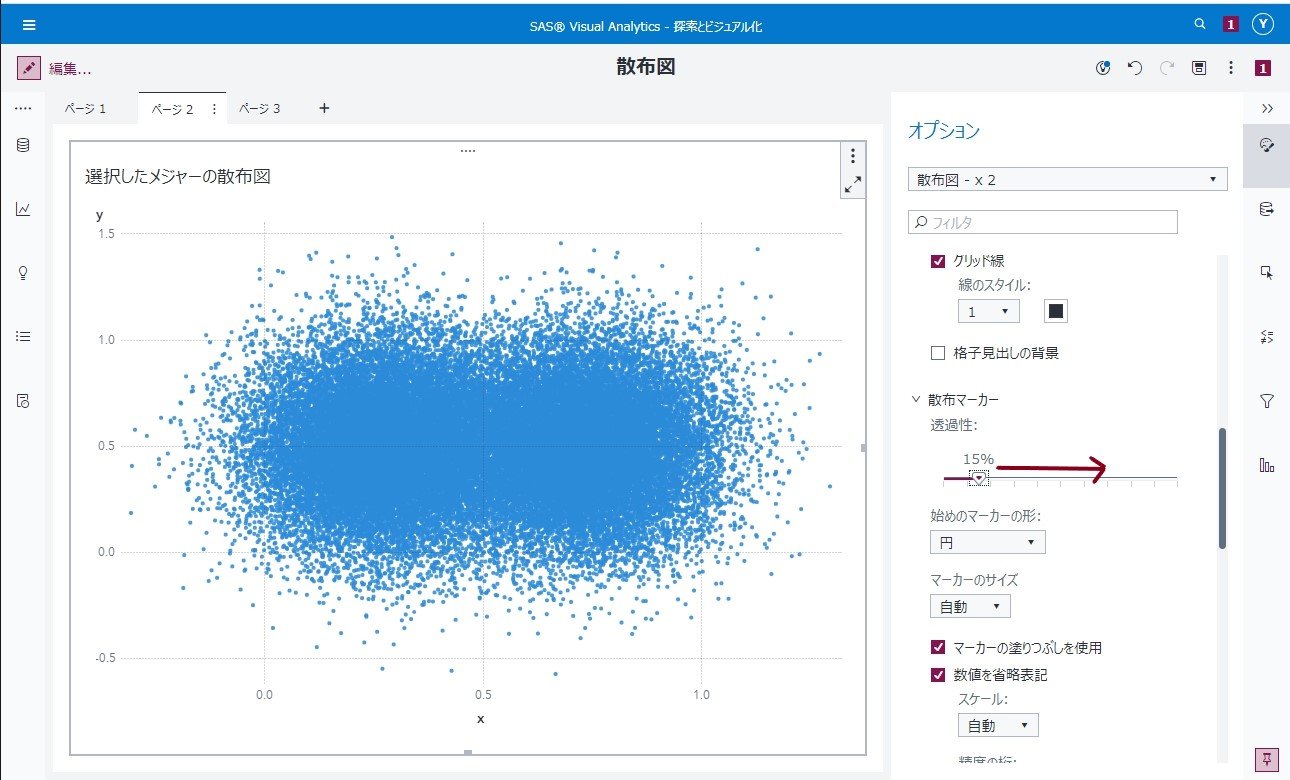
そうすると、「2つのかたまり」の中でも、濃さが変わって見えますね。(濃いところにデータが集中しています。)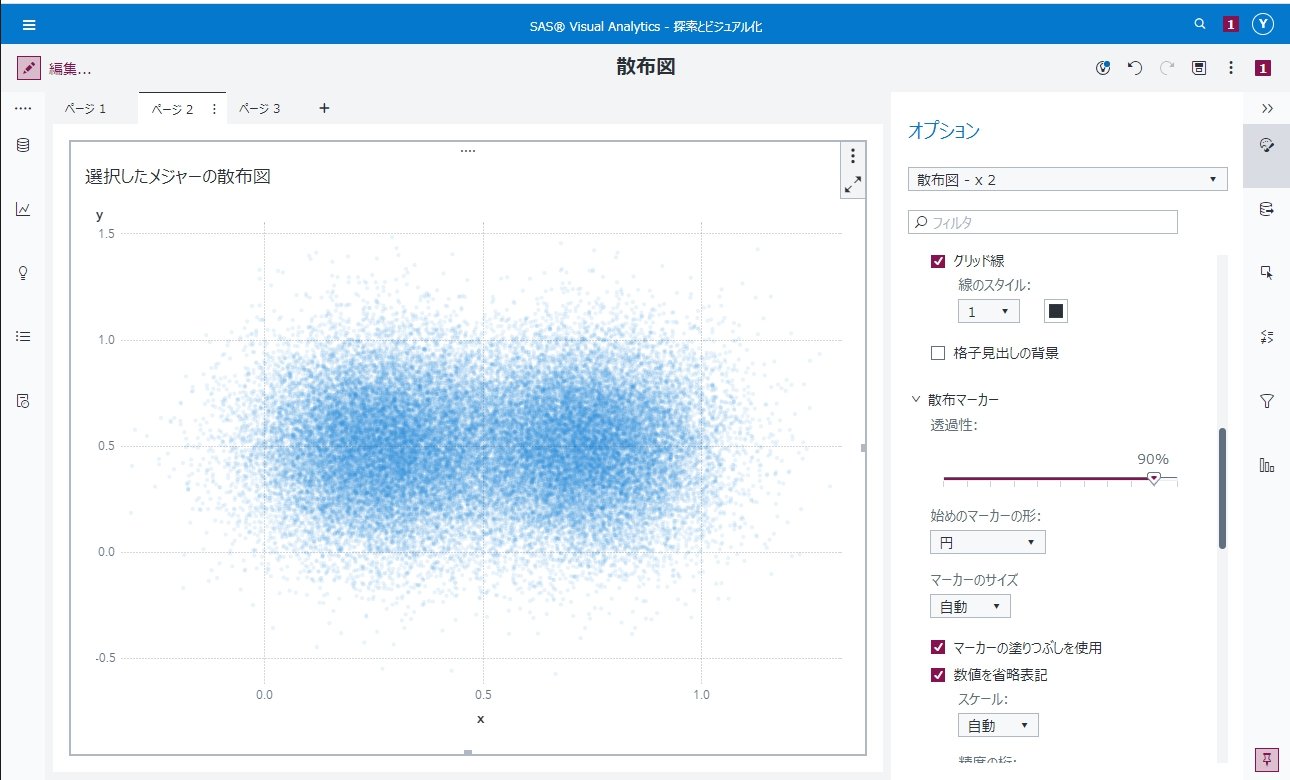
このように、まるで3Dで浮き上がったかのように2項目の分布をとらえることができます。
②4象限のマトリックスとして利用する
次の散布図は「データサイエンティスト協会スキル定義委員」の「データサイエンス100本ノック(構造化データ加工編)」のデータを加工して作成した、架空のスーパーマーケットの店舗ごとの「顧客単価」と「顧客数」を散布図にしたものです。
こうなると、相関はまったく関係なく、左右と上下でグループ分けして戦略を考えてみたくなりませんか?
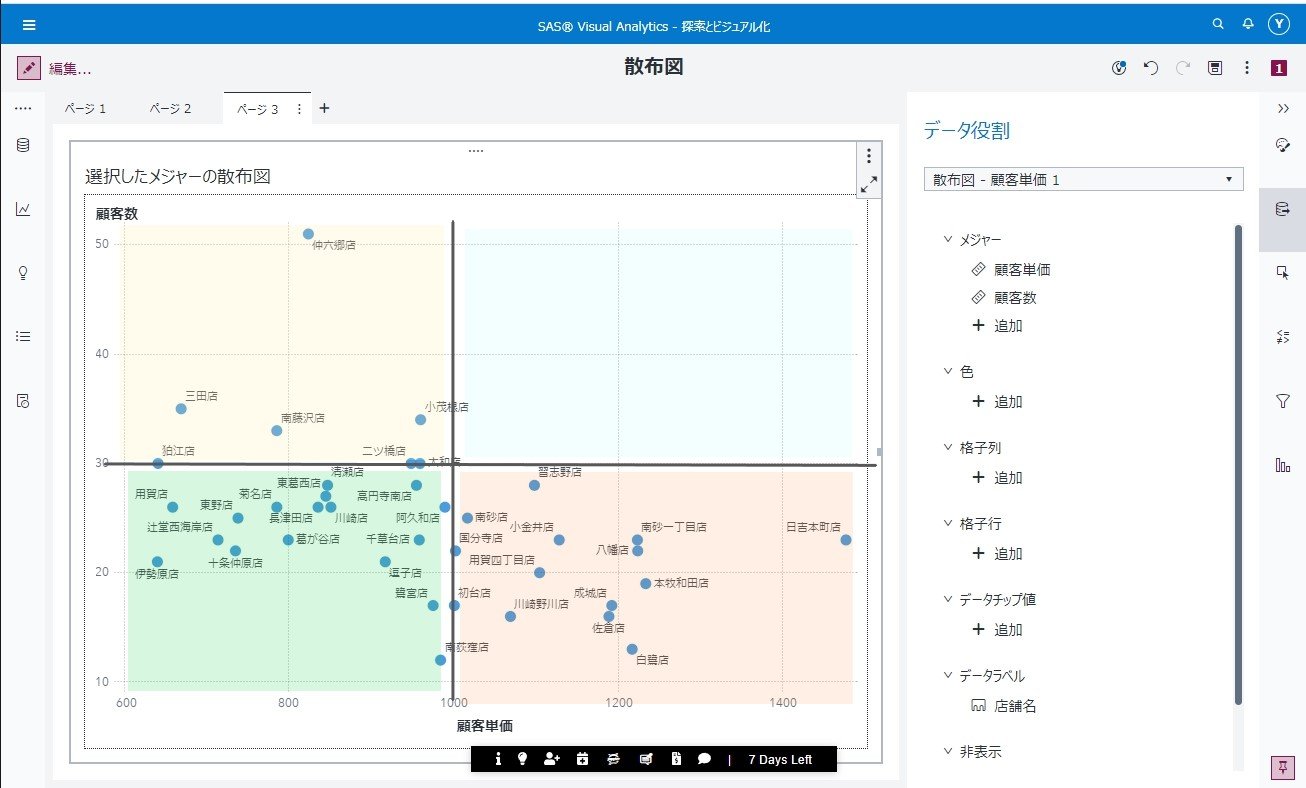
このように、ビジネスでよく使われる「4象限のマトリックス」としても利用可能なのです。
③条件が似ているグループの比較
②と同じ散布図を別の見方で観察してみます。
例えば、”狛江店”と”二ツ橋店” “大和店”は「顧客数」は同じ30人くらいですが、「顧客単価」はだいぶ違いますね。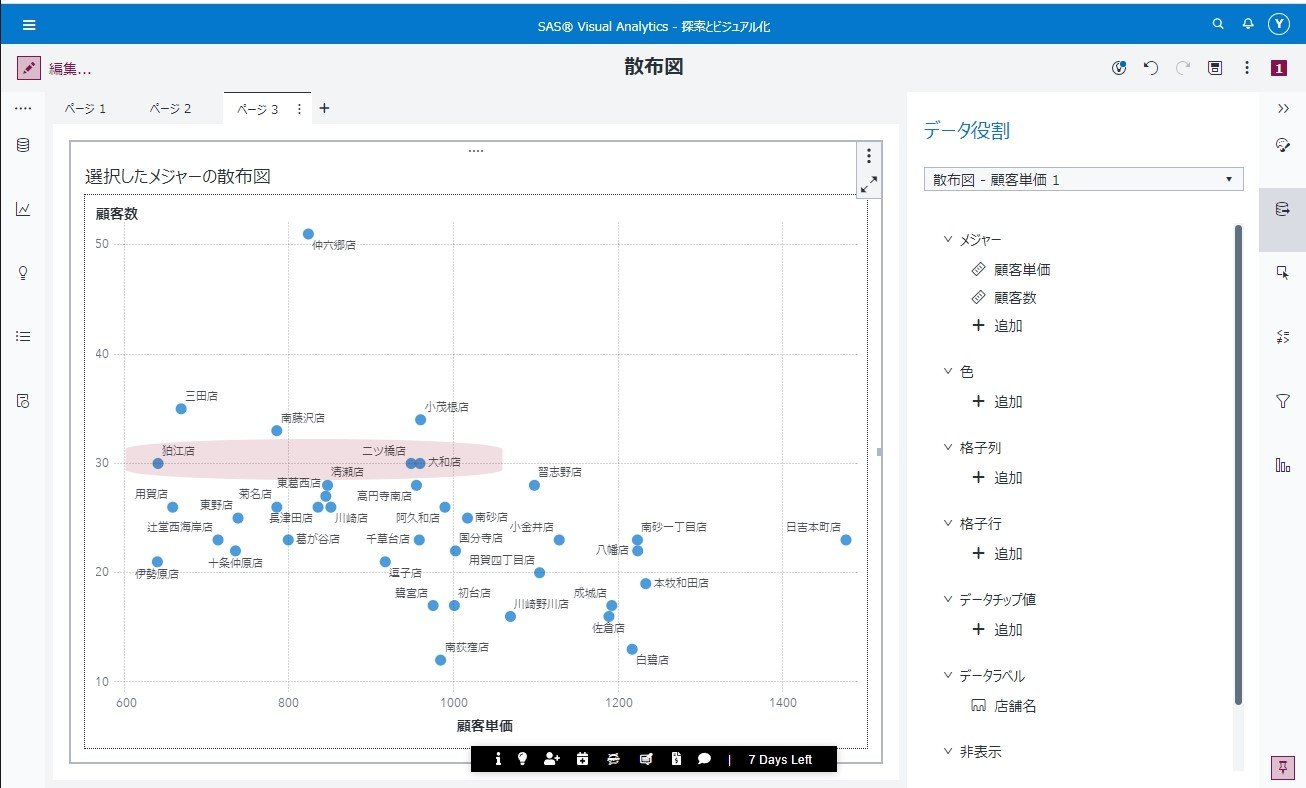
「顧客数」が同じということは、この3店舗の立地条件は近いのかもしれません。
「顧客単価」は”狛江店”だけだいぶ違いますね。もしかしたら”二ツ橋店” “大和店”を参考にすると改善策が見つかるかもしれません。
例えばリストコントロールとクロス表のオブジェクトを追加し、選択した店舗の詳細を簡単に比較するのはいかがでしょうか。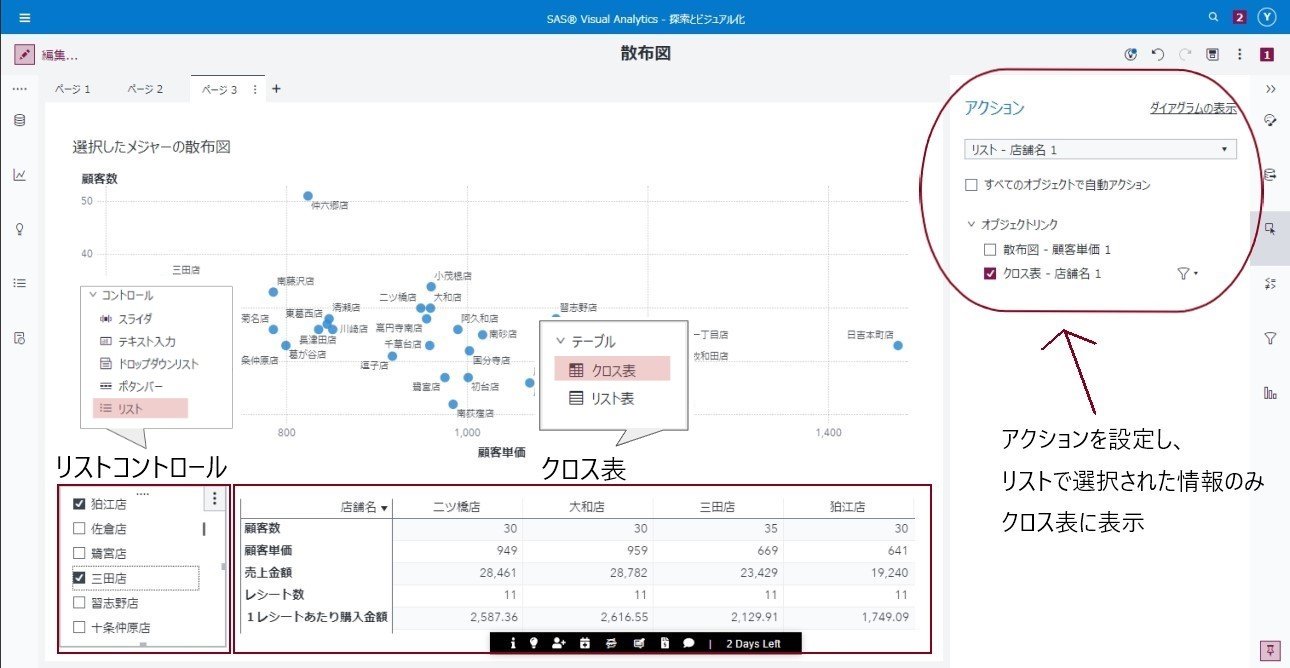
このように、条件が似ている(同一の並びにある)グループ内の違いなどを見つける事も可能です。
3.まとめ
散布図の使い方をいくつかご紹介いたしましたが、いかがでしたでしょうか。
SAS Visual Analyticsで作成できるグラフはまだまだたくさんあります。
これからも機会があればご紹介出来たらと思います。
ご覧いただきありがとうございました。





